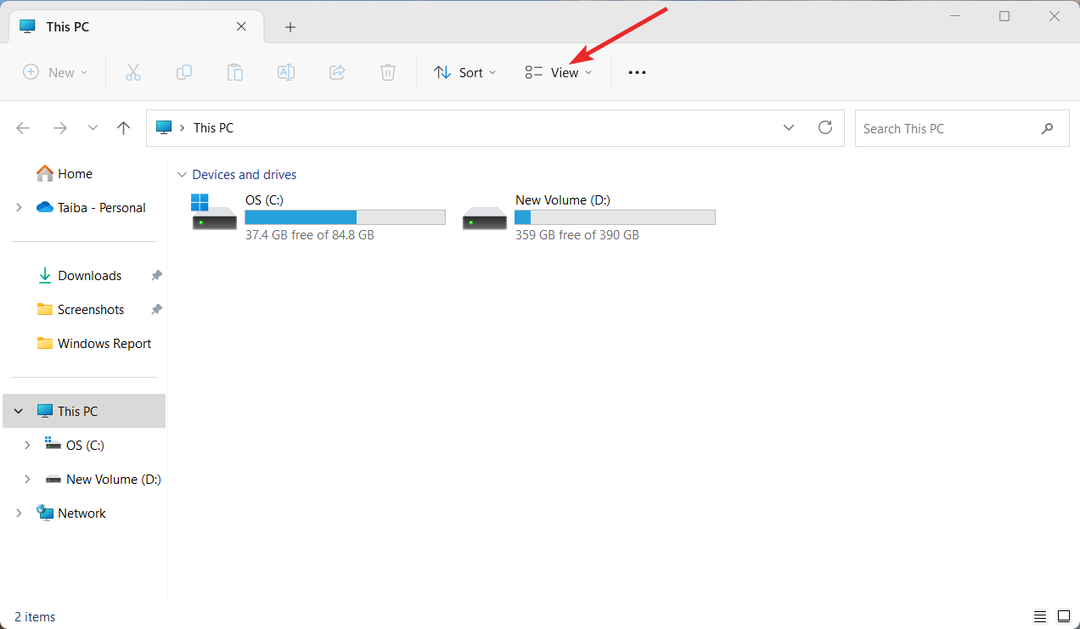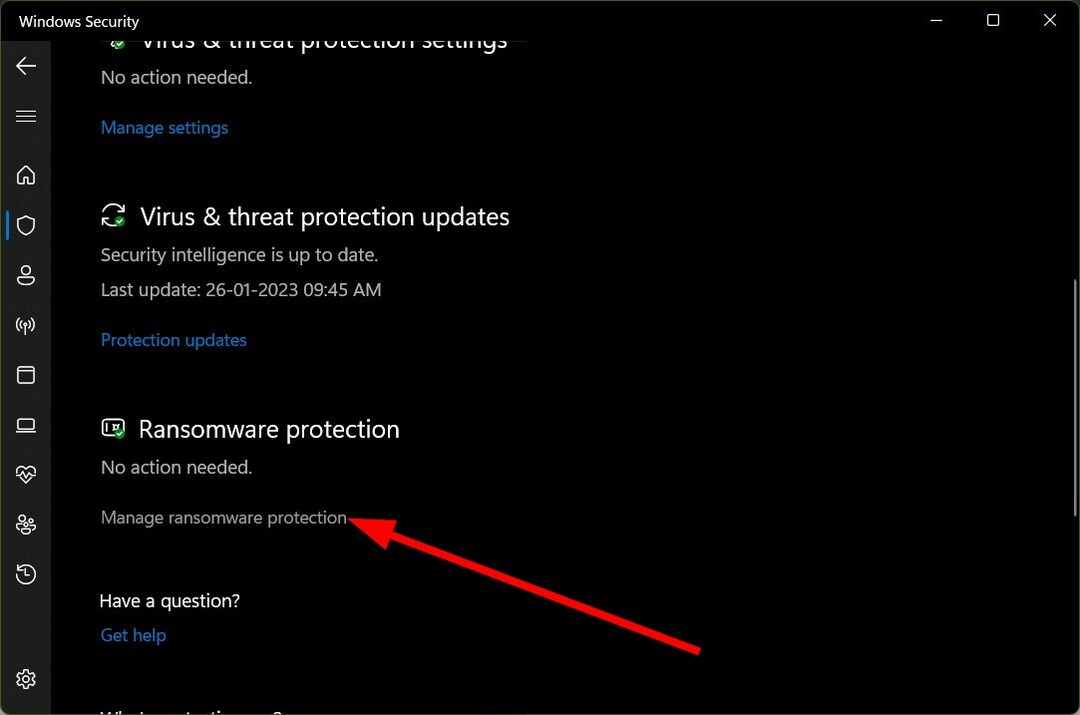Zkopírujte soubor ze skutečného umístění souboru
- Chyba 0x80030001 vám brání v kopírování souborů z úložiště mobilního telefonu do počítače se systémem Windows.
- V této příručce se dozvíte, jak kopírovat soubory bez této chyby.

XINSTALUJTE KLIKNUTÍM NA STAŽENÍ SOUBORU
- Stáhněte si DriverFix (ověřený soubor ke stažení).
- Klikněte Začni skenovat najít všechny problematické ovladače.
- Klikněte Aktualizujte ovladače získat nové verze a vyhnout se poruchám systému.
- DriverFix byl stažen uživatelem 0 čtenáři tento měsíc.
Několik našich čtenářů bylo naštvaných neočekávaným chybovým hlášením se zprávou 0x80030001: Nelze provést požadovanou operaci který vám brání v kopírování souborů při pokusu o přenos nebo import mediálních souborů z telefonu Android nebo iOS do počítače se systémem Windows, ke kterému je připojen.
Výzva nabízí možnost Zkusit znovu, ale po provedení této výzvy znovu spustí přesnou výzvu a donutí vás operaci zrušit.
Co znamená chyba 0x80030001?
Normálně se chyba 0x80030001 objeví, když jste vyhledejte soubor, který chcete zkopírovat do počítače se systémem Windows namísto ručního vyhledání a následného pokusu o zkopírování nebo přesunutí souboru, který je vrácen z výsledků vyhledávání Průzkumníka Windows.
V případě, že nemůžete přenést nebo importovat požadované mediální soubory v Průzkumníku souborů kvůli neočekávanému chybovému kódu 0x80030001, projděte si tuto příručku a zjistěte, jak tuto chybu opravit a úspěšně zkopírovat soubory z mobilního telefonu do systému Windows počítač.
Jak opravím chybu 0x80030001 při kopírování souborů?
- Připojte svůj smartphone a spusťte Průzkumníka souborů pomocí Okna + E zkratka.
- Vybrat Tento PC z levého podokna a vyberte svůj mobilní telefon nebo jakékoli jiné připojené zařízení, které se nachází pod ikonou Zařízení a pohony sekce pro přístup k jejímu obsahu.

- Nyní přejděte na vyhledávací panel v pravém horním rohu okna Průzkumník souborů a zadejte název souboru nebo příponu souboru, abyste rychle našli mediální soubor přítomný v úložišti telefonu. Chcete-li například zkopírovat soubor mp3, měli byste zadat *.mp3, abyste zobrazili seznam souborů mp3 přítomných v telefonu.

- Když se požadované médium objeví ve výsledku vyhledávání, nekopírujte soubor sem. Místo toho klikněte pravým tlačítkem na soubor a vyberte Otevřít umístění souboru z kontextové nabídky.

- Poté, co se z mobilního telefonu dostanete ke skutečnému umístění obrázku nebo média, které chcete zkopírovat, klikněte na něj pravým tlačítkem a vyberte kopírovat z kontextové nabídky.
- Nyní přejděte do umístění složky v počítači se systémem Windows, kam chcete soubor vložit, a použijte soubor Ctrl + PROTI zkratka pro jeho vložení.
Doufejme, že při kopírování mediálních souborů ze skutečného umístění souboru v úložišti telefonu nenarazíte na chybový kód 0x80030001.
Takto snadné je překonat chybovou výzvu 0x80030001, která vám brání v provedení operace kopírování nebo přesunutí z úložiště telefonu do počítače se systémem Windows.
Než odejdete, chcete se podívat na nejlepší sdílení souborů a související software pro váš počítač se systémem Windows získat lepší výkon.
Pokud hledáte to nejlepší nástroje pro ukládání, sdílení, správu a přenos mediálních souborů z Androidu a iOS do Windows PC, tato příručka vám pomůže najít nejlepší možnost, jak vyhovět vašim potřebám.
V případě, že máte nějaké dotazy nebo zpětnou vazbu, neváhejte je zanechat v sekci komentářů níže.
Stále máte problémy? Opravte je pomocí tohoto nástroje:
SPONZOROVÁNO
Některé problémy související s ovladači lze vyřešit rychleji pomocí speciálního nástroje. Pokud máte stále problémy s ovladači, stačí si stáhnout DriverFix a zprovozněte jej několika kliknutími. Poté jej nechte převzít a okamžitě opravte všechny vaše chyby!